Copier sur les deux côtés du papier (recto-verso)
Réduisez la quantité de papier utilisée en copiant sur les deux côtés du papier.
- Vous devez choisir la disposition de copie recto-verso parmi les options suivantes avant de pouvoir démarrer la copie recto-verso.
- La disposition de votre document d’origine détermine la disposition de copie recto-verso que vous devez choisir.
- (Pour les modèles avec ADF) Pour les documents importants ou fragiles, utilisez la vitre du scanner de l’appareil.
- (Pour les modèles avec ADF) Pour utiliser la fonction de copie recto-verso automatique, vous devez placer votre document dans l'ADF.
- Lorsque vous effectuez des copies recto-verso manuellement à partir d’un document recto-verso, utilisez la vitre du scanner.
- Sélectionnez le papier de format Lettre, Légal, Légal Mexique, Légal Inde ou Folio lorsque vous utilisez l’option de copie recto-verso.
- Portrait
- 2 côtés à 2 côtés
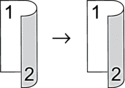
- 1 côté à 2 côtés (bord long)
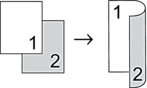
- 1 côté à 2 côtés (bord court)
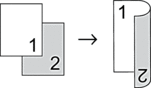
- Paysage
- 2 côtés à 2 côtés
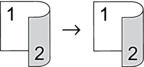
- 1 côté à 2 côtés (bord long)
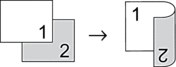
- 1 côté à 2 côtés (bord court)
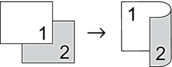
HL-L2465DW/DCP-L2640DW/DCP-L2647DW/MFC-L2760DW
- Effectuez l'une des actions suivantes :
Pour les modèles MFC
Appuyez sur
 (Copier).
(Copier). Utilisez le pavé numérique pour entrer le nombre de copies souhaité.
Pour les modèles DCP
Appuyez sur
 ou
ou  pour entrer le nombre de copies souhaité.
pour entrer le nombre de copies souhaité.
- Effectuez l’une des opérations suivantes :
Appuyez sur Recto verso.
Appuyez sur Options ou Options de copie/numérisation.
Appuyez sur
 ou
ou  pour sélectionner [Recto-verso], puis appuyez sur OK.
pour sélectionner [Recto-verso], puis appuyez sur OK.
- Appuyez sur
 ou
ou  pour afficher [MeP Bord lg] ou [MeP Bord crt], puis appuyez sur OK.
pour afficher [MeP Bord lg] ou [MeP Bord crt], puis appuyez sur OK. - Sélectionnez l’alignement sur le bord long ou l’alignement sur le bord court.
- Appuyez sur
 ou
ou  pour afficher [Bord long] ou [Bord court], puis appuyez sur OK.
pour afficher [Bord long] ou [Bord court], puis appuyez sur OK. - REMARQUE
- (Pour HL-L2465DW/DCP-L2640DW/DCP-L2647DW/MFC-L2760DW) Si vous sélectionnez [Bord long], vous ne pourrez pas utiliser l'ADF. Utilisez la vitre du scanner.
- Appuyez sur Marche.Si vous avez placé le document dans le chargeur automatique de documents (ADF), l’appareil numérise les pages et démarre l’impression.Si vous utilisez la vitre du scanner, passez à l’étape suivante.
- Une fois que l’appareil a numérisé la page, placez la page suivante sur la vitre du scanner, puis appuyez sur
 pour numériser la page suivante.
pour numériser la page suivante. - Après la numérisation de toutes les pages, appuyez sur
 pour sélectionner l’option [Non].
pour sélectionner l’option [Non].
HL-L2480DW/MFC-L2807DW/MFC-L2820DW/MFC-L2820DWXL/MFC-L2900DW/MFC-L2900DWXL/MFC-L2980DW
- Appuyez sur
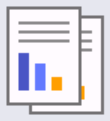 ([Copier]).
([Copier]). - Entrez le nombre de copies.
- Appuyez sur [Options].
- Appuyez sur
 ou
ou  pour afficher l’option [Copie Rec-ver], puis appuyez sur [Copie Rec-ver].
pour afficher l’option [Copie Rec-ver], puis appuyez sur [Copie Rec-ver]. - Appuyez sur
 ou
ou  pour afficher les options de disposition, puis appuyez sur l’option souhaitée.
pour afficher les options de disposition, puis appuyez sur l’option souhaitée. - REMARQUE
- (Pour HL-L2480DW/MFC-L2807DW/MFC-L2820DW/MFC-L2820DWXL) Si vous sélectionnez [Rec-ver⇒Rec-ver], vous ne pourrez pas utiliser l'ADF. Utilisez la vitre du scanner.
- Lorsque vous terminez, appuyez sur [OK].
- Appuyez sur [Marche]. Si vous avez placé le document dans le chargeur automatique de documents (ADF), l’appareil numérise les pages et démarre l’impression.Si vous utilisez la vitre du scanner, passez à l’étape suivante.
- Une fois que l’appareil a numérisé la page, placez la page suivante sur la vitre du scanner, puis appuyez sur [Continuer] pour numériser la page suivante.
- Lorsque vous terminez, appuyez sur [Finir] pour terminer.
Cette page vous a-t-elle été utile?



